Možda vam nije poznato, ali otvoreni portovi, za razliku od većine otvorenog softvera, nisu povoljni. U stvari, trebalo bi ih izbegavati po svaku cenu. Da razjasnimo nešto odmah: kada govorimo o otvorenim portovima, zapravo govorimo o potencijalno otvorenim vratima na vašoj opremi. Kada zlonamerni pojedinci otkriju ta vrata, mogu ih iskoristiti za neovlašćen pristup. Ovo svakako nije poželjna situacija. Zbog toga su kreirani skeneri portova, a mi ćemo vas upoznati sa deset najboljih besplatnih skenera koje smo uspeli da pronađemo.
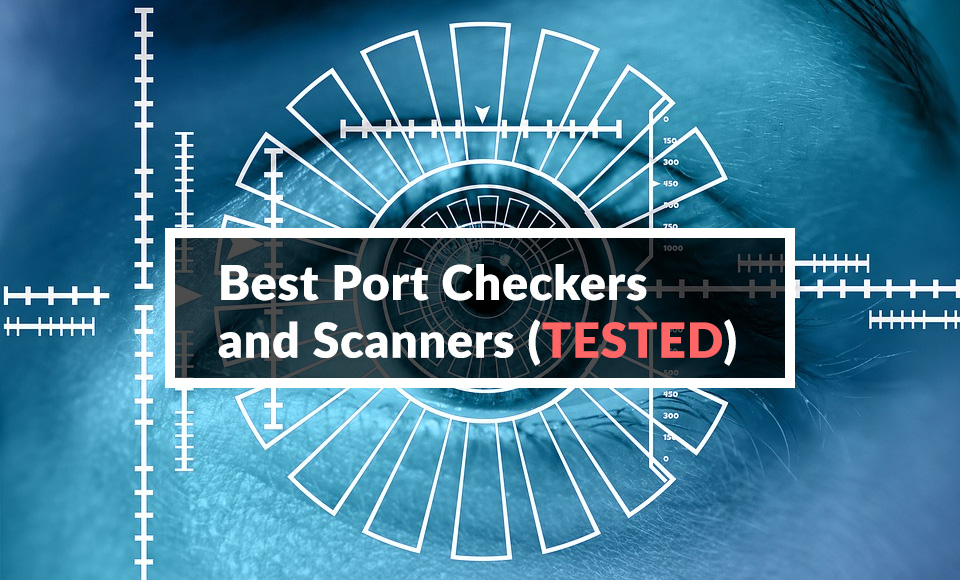
Ovaj članak započećemo kratkim kursom o mrežnim portovima. Objasnićemo njihovu suštinu, šta oni jesu i nisu. Takođe ćemo razjasniti razliku između poznatih i drugih portova. Zatim ćemo se kratko osvrnuti na bezbednost, ističući zašto je neophodno zatvoriti neiskorišćene portove i osigurati one koje koristite. Nakon toga, preći ćemo na našu listu od 10 najboljih besplatnih skenera portova. Za svaku stavku na listi, pružićemo kratak opis proizvoda i neke od ključnih karakteristika.
Šta je to port?
Jednostavno rečeno, portovi su mrežni prolazi ka opremi. Računari mogu obavljati mnogo različitih zadataka istovremeno, a neki od njih zahtevaju pristup mreži. Međutim, računari obično imaju samo jedan mrežni interfejs. Portovi su izmišljeni da bi različitim procesima omogućili deljenje istog mrežnog interfejsa.
Na primer, zamislite server koji pokreće i veb server i FTP server, što je česta kombinacija. Kada stigne zahtev, kako operativni sistem zna da li ga treba proslediti veb ili FTP serveru? Upravo tu se koriste portovi. Zahtev za veb server koristiće port 80, dok će zahtev za FTP server koristiti port 22.
Portovi nisu fizički objekti, već brojevi od 0 do 65535 koji se dodaju zaglavlju paketa podataka koji se prenose mrežom. I oni nisu nasumični, bar ne uvek. O tome ćemo nešto kasnije.
Ono što je ključno da bi sve ovo funkcionisalo jeste da se svi usaglase koji port će se koristiti za koju svrhu. Na primer, ranije pomenuti veb server očekuje da zahtevi koriste port 80. Vaš veb pretraživač, stoga, mora koristiti port 80 da pošalje zahtev veb serveru.
Poznati portovi
Potreba za dogovorom o tome koji port za šta je rešena standardizacijom portova. Internet Assigned Numbers Authority (IANA), ista organizacija koja dodeljuje IP adrese, odgovorna je za održavanje zvaničnih dodela brojeva portova za određene namene.
Pod kontrolom IANA-e, prvih 1024 porta zvanično su dodeljena različitim uslugama. Međutim, ovo nije u potpunosti tačno. Neke portove IANA zvanično nije odobrila. Oni su bili dostupni, i neke organizacije su počele da ih koriste u svoje svrhe – često pre nego što je IANA preuzela kontrolu nad njihovom namenom – i, kroz upotrebu, njihova funkcija je postala uobičajena.
Danas su mnogi od nas upoznati sa nekoliko ovih portova. Postoji port 80 za veb i 21 za FTP, kao što je već pomenuto. Takođe smo upoznati sa portom 22 za SSH ili 53 za DNS. Nisu svi od prvih 1024 porta dodeljeni, i neki su još uvek dostupni, ali njihov broj se smanjuje.
Drugi portovi
Poznati portovi čine prvih 1024, a šta je sa preostalih 64512? Portovi od 1024 do 49151 su ono što nazivamo registrovanim portovima. Njih takođe kontroliše i dodeljuje IANA. Svaka organizacija može ih zahtevati za svoju specifičnu upotrebu. Tako je, na primer, port 1433 postao port za Microsoft SQL Server, ili port 47001 za Windows Remote Management Service. Međutim, s obzirom na prirodu interneta, nekoliko portova u ovom opsegu se koristi u posebne svrhe, a da nisu registrovani kod IANA.
Što se tiče portova u rasponu od 49152 do 65535, oni se nazivaju efemernim portovima. Privremeno ih koriste aplikacije za razlikovanje tokova. Zamislite veb server. Više klijenata može se povezati na njega istovremeno. Ako bi svi koristili port 80, server bi mogao imati poteškoća da osigura da šalje odgovore pravom podnosiocu zahteva. Dakle, početna konekcija se obavlja na portu 80 nakon čega se server i klijent „dogovaraju“ o efemernom broju porta koji će se koristiti za ostatak njihove komunikacije.
Neiskorišćene portove treba držati zatvorenim
Status portova na računaru može biti otvoren, zatvoren ili skriven. Otvoren port znači da računar aktivno „osluškuje“ zahteve za povezivanje na tom portu. To je aktivan port. Zatvoren port, kao što ime sugeriše, neće prihvatiti dolazne veze. Umesto toga, odgovoriće na svaki zahtev da je port zatvoren. Skriveni portovi su nešto drugačiji; uređaj koji pokuša da se poveže sa tim portom neće dobiti nikakav odgovor.
Svaki otvoren port je otvoreno „vrata“ za računar, a zlonamerni korisnici će sigurno pokušati da iskoriste ta otvorena vrata kako bi ostvarili pristup računaru. Na primer, recimo da imate otvoren FTP port 21, iako zapravo ne koristite FTP. Haker bi tada mogao iskoristiti taj otvoreni port da iskoristi ranjivost FTP softvera koji radi na računaru kako bi ubacio zlonamerni softver.
A ako čak i ne koristite FTP, velika je verovatnoća da niste ažurirali FTP server, koji stoga može sadržati ranjivosti koje je moguće iskoristiti. Zato je toliko važno osigurati da neiskorišćeni portovi budu zatvoreni ili skriveni.
Takođe treba da zaštitite portove koje koristite
Čak i portovi koje zapravo koristite su i dalje otvoreni i mogu biti iskorišćeni za zlonamerno delovanje. Zbog toga je neophodno zaštititi otvorene portove. To se može postići na nekoliko načina, od kojih je najosnovniji redovno ažuriranje operativnog sistema i drugog softvera. Većina izdavača softvera redovno objavljuje zakrpe za rešavanje otkrivenih ranjivosti. Drugi način na koji se možete zaštititi je korišćenjem zaštitnih zidova i sistema za detekciju i/ili prevenciju upada.
Naših 10 najboljih besplatnih skenera portova
Skeneri portova su vaša prva linija odbrane. Oni vam pomažu da otkrijete koji su portovi otvoreni, zatvoreni ili skriveni na vašoj opremi. Skeniranje uređaja u potrazi za otvorenim portovima često će otkriti iznenađenja, jer može biti portova za koje niste znali da su otvoreni. Skener portova, ili provera portova, će vam ukazati na to šta treba da se uradi na svakom uređaju. Imajte na umu da će hakeri takođe koristiti skenere portova kako bi pronašli otvorene „puteve“ do sistema kojima žele da pristupe.
Skeneri portova dolaze u dva glavna oblika. Prvi je softver koji instalirate na računar i pokrećete ga odatle. Alternativno, neki skeneri se pokreću sa veb stranice. Obe opcije imaju prednosti i nedostatke.
Na primer, skeneri bazirani na vebu su odlični jer se mogu koristiti bilo gde bez instalacije bilo kakvog softvera. Oni će vas obavestiti o tome koji su portovi otvoreni izvan vaše mreže. Ovo je ujedno i njihov nedostatak, jer port može biti otvoren na uređaju, ali može delovati zatvoreno ili skriveno izvan vaše mreže jer ga zaštitni zid blokira. U takvoj situaciji biste i dalje bili ranjivi na napad „iznutra“. Imajte na umu da ovo nije neuobičajena situacija.
Najbolje je koristiti kombinaciju skenera baziranih na vebu i instaliranog softvera. U kombinaciji, oni će vam pružiti kompletan uvid u ono što je otvoreno spolja i unutar vaše mreže.
Dosta priče, evo naše top 10 liste najboljih besplatnih skenera portova:
SolarWinds besplatni skener portova
Zenmap
PortChecker Port Scanner
Open Port Scanner
IP Fingerprints Network Port Checker
Free Port Scanner
Port Checker
WhatIsMyIP Port Scanner
TCPView
Spiceworks IP Scanner
1. SolarWinds besplatni skener portova (BESPLATNO PREUZIMANJE)
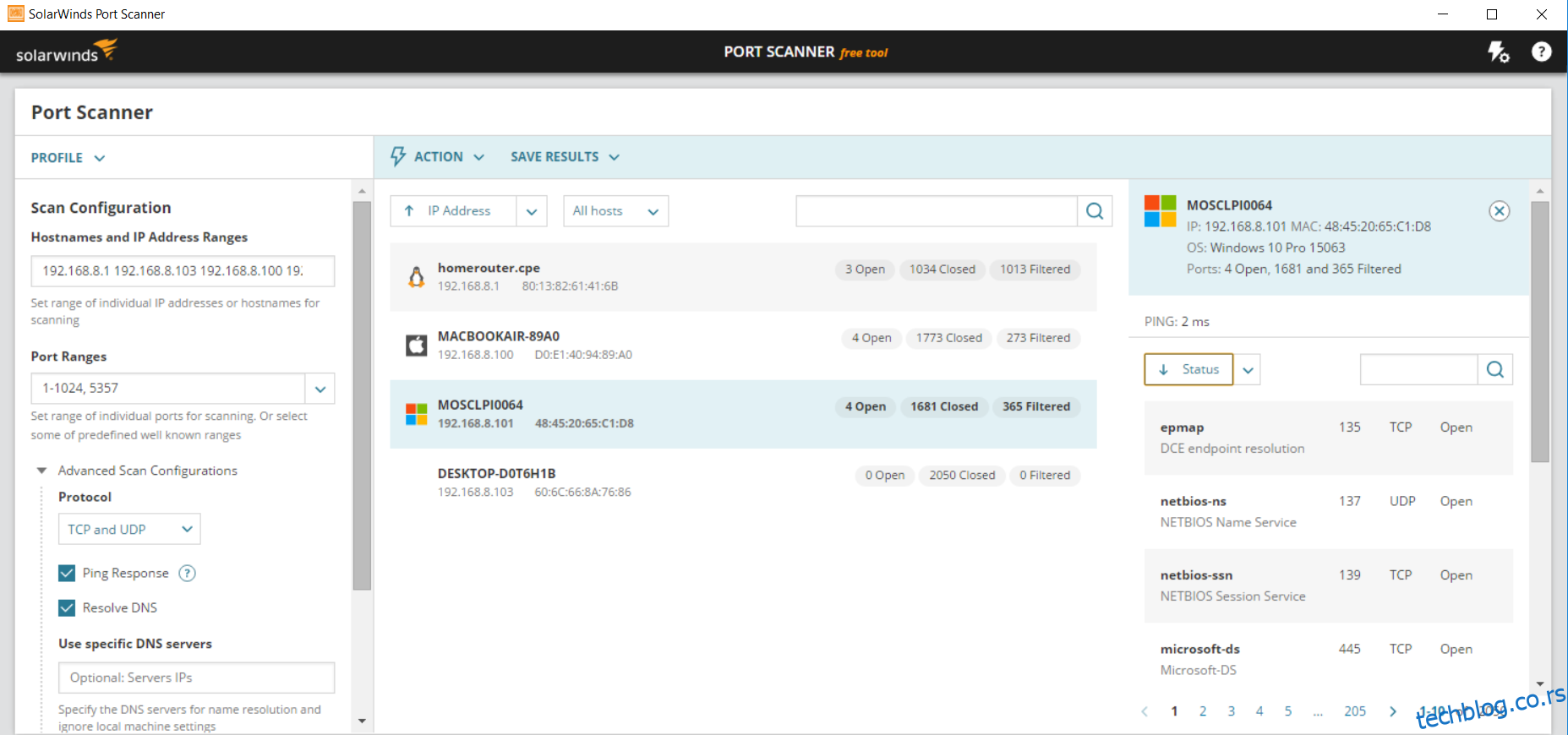
SolarWinds je jedan od vodećih igrača na polju mrežnih alata, poznat po objavljivanju brojnih korisnih besplatnih alata. SolarWinds besplatni skener portova je jedan od njih. Ovaj softver je dostupan samo za Windows i može se koristiti putem grafičkog korisničkog interfejsa ili kao alat za komandnu liniju.
Podrazumevano, skener će pretražiti vašu mrežu kako bi otkrio sve IP adrese. Zatim možete odabrati da skenirate sve uređaje, ili da prilagodite opseg pretrage i skenirate samo podskup uređaja. Takođe, možete odabrati portove za testiranje. Podrazumevano, testiraće samo poznate portove, ali to možete promeniti i odrediti sopstveni opseg ili listu brojeva portova. Naprednija podešavanja omogućavaju da skenirate samo TCP ili UDP portove, da izvršite proveru pinga, DNS rezoluciju ili test identifikacije operativnog sistema.
Kao rezultat, softver vraća listu statusa svih testiranih uređaja. Lista može biti duga, ali sistem vam omogućava da primenite filtere i, na primer, prikažete samo uređaje sa otvorenim portovima. Klikom na uređaj otvara se panel sa detaljima porta. Ponovo će navesti sve portove u opsegu skeniranja i možete primeniti filter i prikazati samo otvorene portove.
Zvanična veza za preuzimanje: https://www.solarwinds.com/free-tools/port-scanner
2. Zenmap
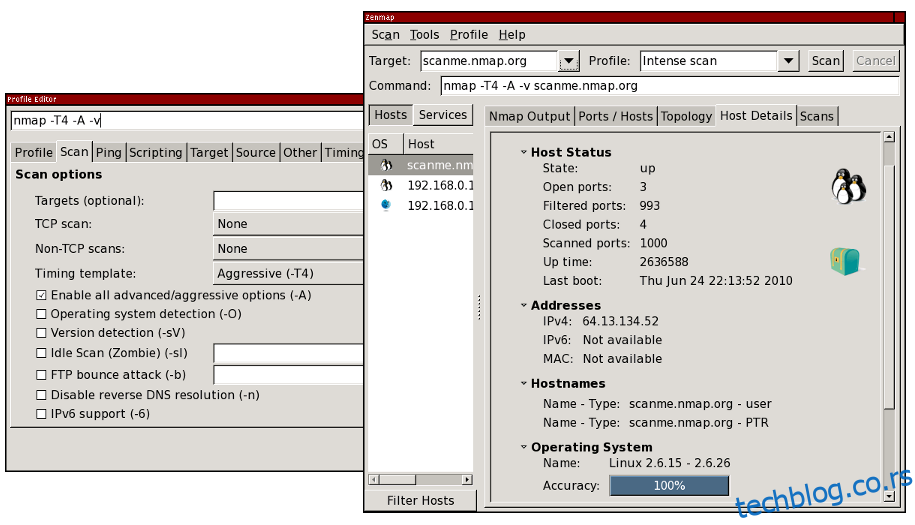
Zenmap je grafički korisnički interfejs otvorenog koda za Nmap, besplatan uslužni program za testiranje mreže koji je izuzetno popularan više od 20 godina. Softver koji radi na Windows, Linux, BSD i Mac OS testiraće mnogo više od samih portova.
Iako njegov korisnički interfejs nije previše sofisticiran, on dobro obavlja svoj posao. Skeniraće sve portove na svim računarima povezanim na vašu mrežu. Zatim će izvršiti dodatna testiranja na otvorenim portovima koje je otkrio. Takođe možete izvršiti kompletno skeniranje, skeniranje svih TCP portova ili svih UDP portova. Tu je i intenzivno skeniranje koje koristi prikrivenu metodologiju, gde testirani uređaji ne evidentiraju testove kao vezu. Međutim, to može potrajati. Očekujte da će za jedan uređaj biti potrebno više od 90 minuta.
3. PortChecker Port Scanner
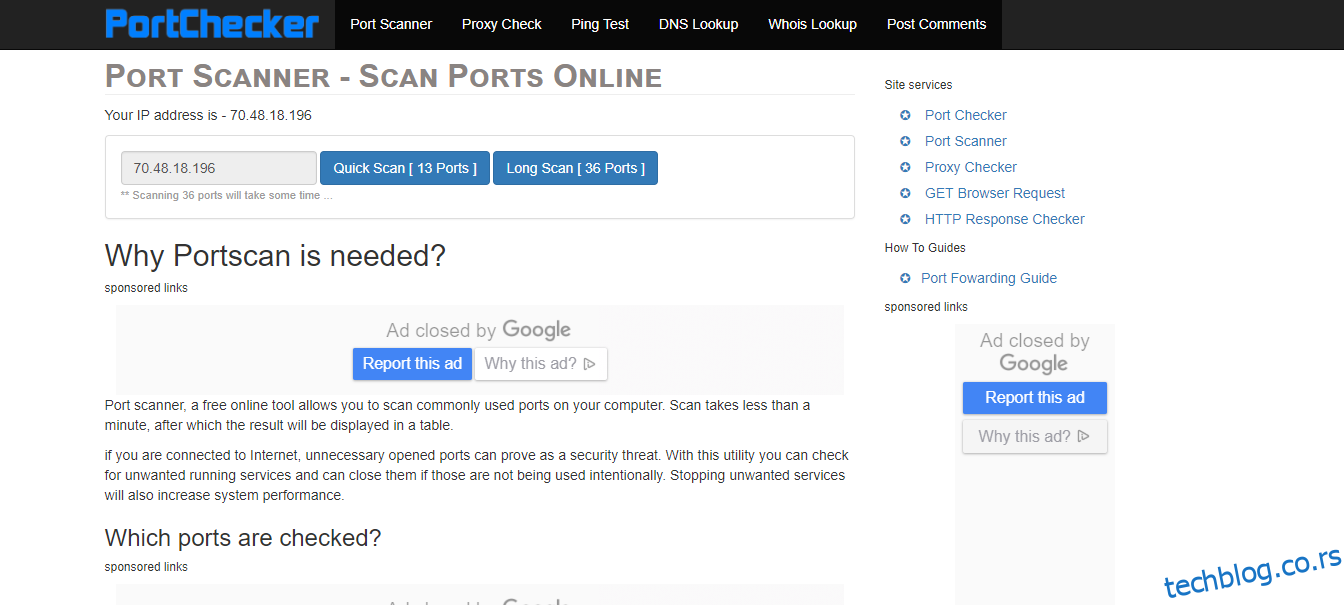
PortChecker Port Scanner je veb skener. To je odličan alat, iako ne testira sve portove. Usluga će testirati 36 najvažnijih, i najranjivijih, poznatih portova na dostupnost sa interneta. Takođe, testiraće da li je usluga pokrenuta na svakom otvorenom portu. Postoji opcija za pokretanje kraćeg skeniranja koje testira samo 13 portova.
Testirani portovi uključuju FTP podatke i kontrolu, TFTP, SFTP, SNMP, DHCP, DNS, HTTPS, HTTP, SMTP, POP3, POP3 SSL, IMAP SSL, SSH i Telnet, da navedemo samo neke od glavnih. Rezultati skeniranja se prikazuju kao tabela na veb stranici. Ako vam je potreban brz i jednostavan test najčešćih portova, besplatni PortChecker Port Scanner može biti pravi alat za vas.
4. Open Port Scanner
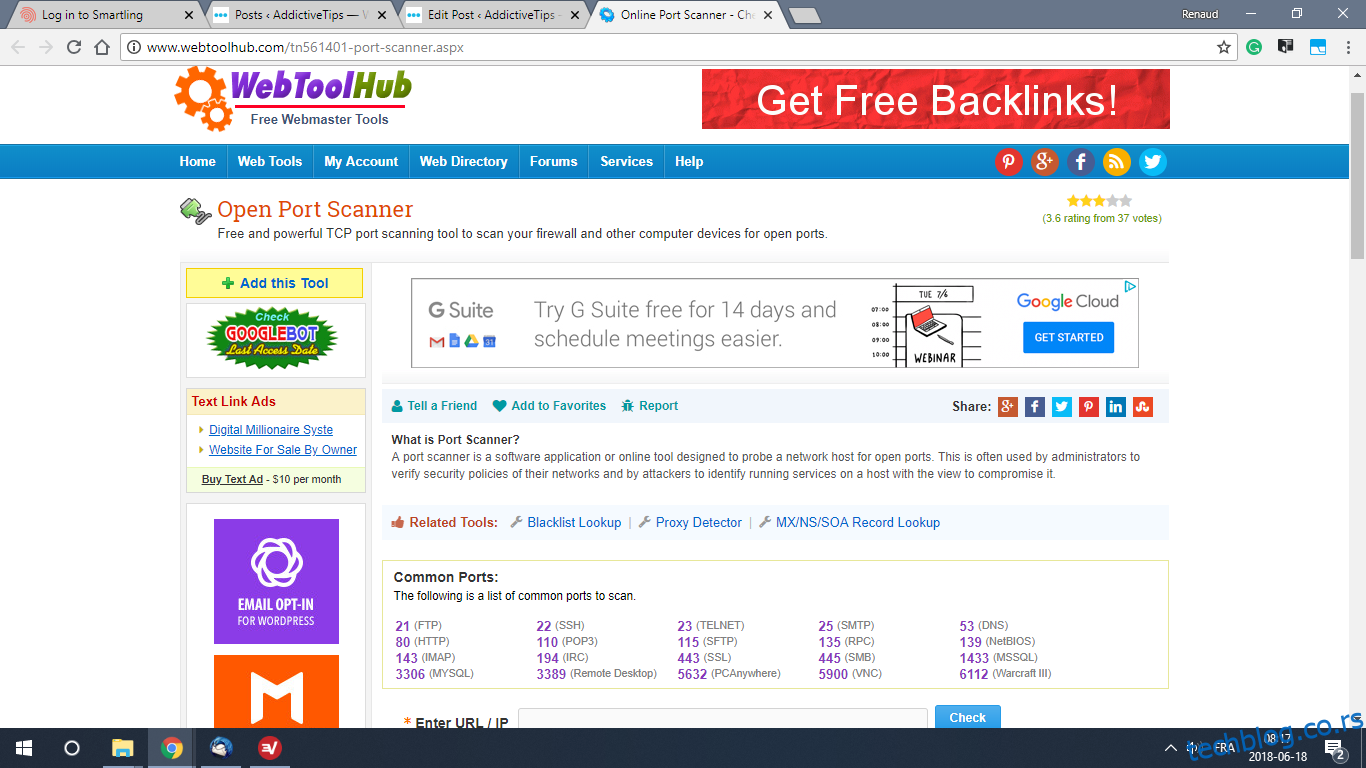
Open Port Scanner sa WebToolHub-a je još jedna besplatna onlajn provera portova. Sistem zahteva da unesete IP adresu i listu portova za proveru. Možete uneti samo 10 brojeva portova istovremeno, tako da ćete morati da ga pokrenete više puta kako biste testirali veći broj portova. Međutim, ne morate unositi pojedinačne brojeve portova. Sistem podržava opseg – kao što je 21-29 – sve dok nije duži od 10. Čini se da je ovo bolji alat za brzu proveru određenih portova nego kao kompletno rešenje za procenu ranjivosti.
Kada se skeniranje završi, što je prilično brzo, rezultati se prikazuju u tabelarnom formatu, sa statusom svakog porta, kao i uslugom koja je registrovana na tom portu. Tabela rezultata se može izvesti u CSV datoteku. Dok ste na veb lokaciji WebToolHub, možda ćete želeti da pogledate neke od drugih besplatnih alata kao što su provera IP lokacije, provera povratnih veza, WHOIS pretraga i Ping test.
5. IP Fingerprints Network Port Checker
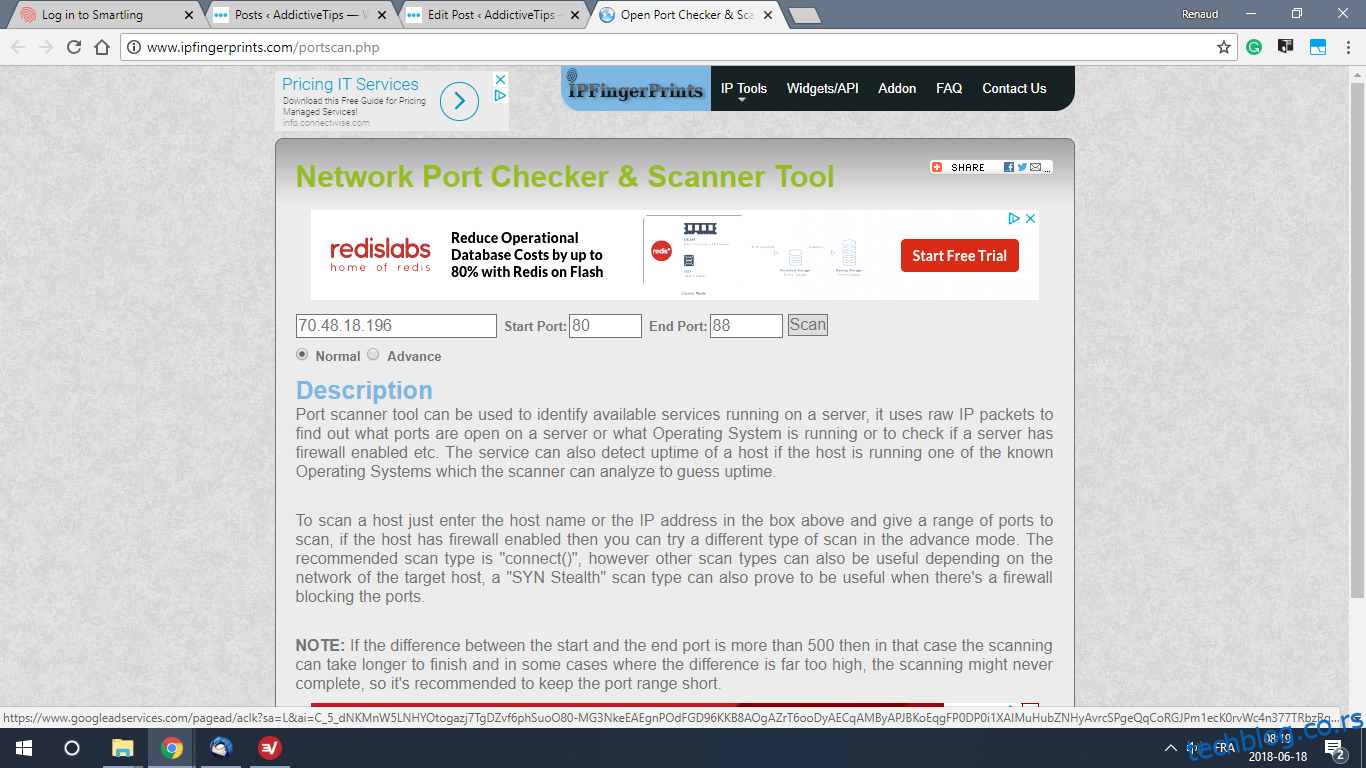
IP Fingerprints je još jedna veb lokacija na kojoj ćete pronaći veliki broj besplatnih i korisnih alata, a među njima je i provera mrežnih portova. Da biste ga koristili, jednostavno unesite IP adresu i opseg portova za proveru. Iako broj skeniranih portova nije ograničen, upozoreni ste da bi skeniranju više od 500 portova moglo potrajati neko vreme i da će veliki opseg pokrenuti skeniranje koje se možda nikada neće završiti.
Ovaj alat tvrdi da može da radi „iza“ zaštitnih zidova. To se postiže korišćenjem SYN zahteva. Prava veza se stoga nikada ne otvara i mnogi zaštitni zidovi propuštaju SYN zahtev. Bez obzira da li prolazi kroz zaštitni zid, ovo je i dalje dobar test, jer je to česta metoda koju koriste hakeri.
6. Free Port Scanner
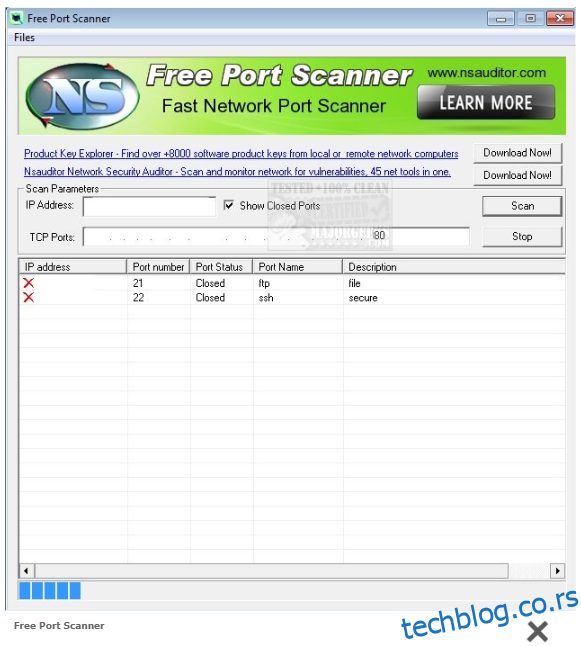
Free Port Scanner je besplatan Windows softver koji se može preuzeti sa veb lokacije Major Geeks. Ovaj alat možete koristiti za skeniranje opsega portova. Broj skeniranih portova nije ograničen, tako da možete odlučiti da skenirate sve portove ako imate vremena.
Podrazumevano, alat će želeti da skenira vašu sopstvenu IP adresu za otvorene portove sa sopstvene podrazumevane liste portova. Trajanje skeniranja je proporcionalno broju skeniranih portova. Spora je kada testirate portove na drugom uređaju. Na primer, testiranje svih portova na vašem ruteru može potrajati ceo dan. Rezultati mogu prikazati otvorene ili zatvorene portove, ili oboje. Alat nema dokumentaciju i nije jasno koja metoda testiranja se koristi. Takođe, čini se da testira samo TCP portove, a ne UDP.
7. Port Checker
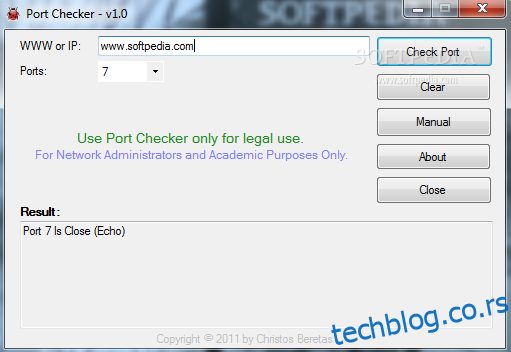
Port Checker je Windows alat koji je najbolje preuzeti sa Softpedia-a. Ovaj softver nema instalater. Jednostavno preuzmete njegovu ZIP datoteku, raspakujete izvršnu datoteku i pokrenete je. Izvršna datoteka je mala i ne zahteva instalaciju, što znači da je možete pokrenuti sa USB fleš memorije.
Korisnički interfejs alata je jednostavan i prilično lak za upotrebu. Samo unesite IP adresu i izaberite broj porta sa padajuće liste. Dva glavna ograničenja ovog alata su da ne možete skenirati bilo koji port, već samo one sa liste, i da će skenirati samo jedan port po pokretanju. Uprkos ograničenjima, Port Checker je odličan alat kada samo treba da proverite da li je određeni port otvoren ili ne.
8. WhatIsMyIP Port Scanner
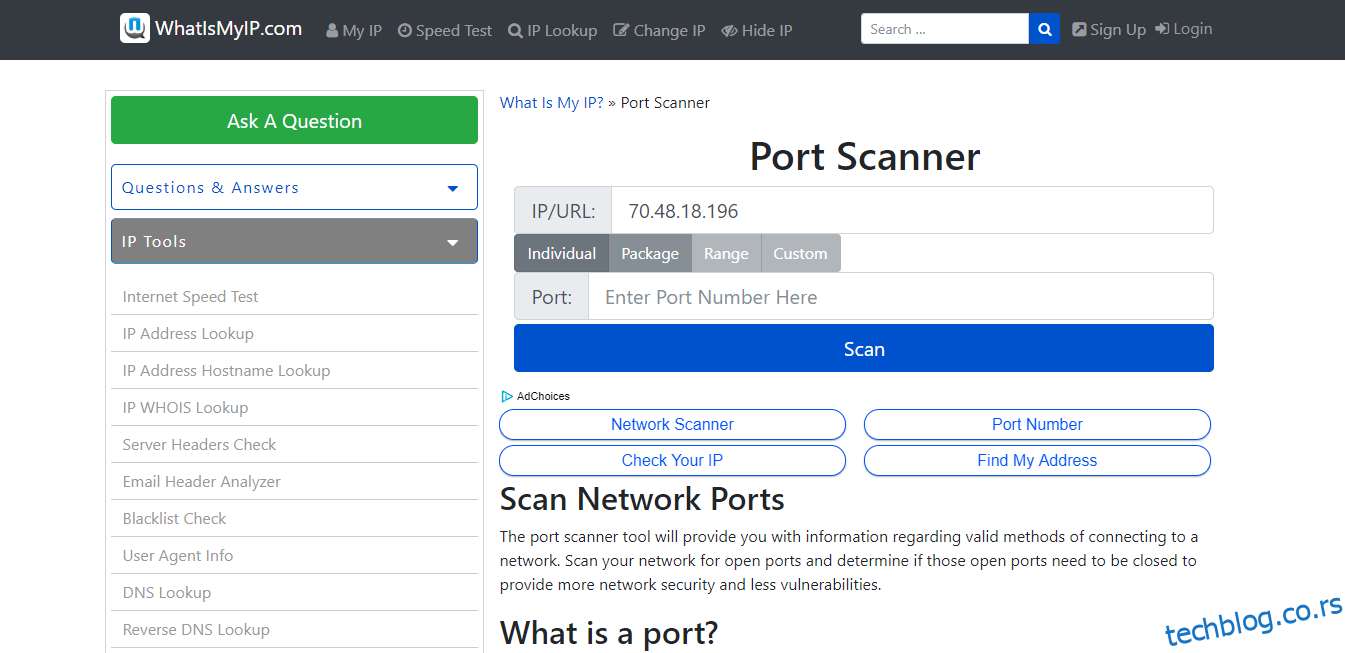
Svaki mrežni administrator zna za WhatIsMyIP.com. Sajt se obično koristi za proveru javne IP adrese. Ono što možda ne znate je da sajt ima i druge alate, a jedan od njih je i Port Scanner. Glavna prednost skenera portova WhatIsMyIP je njegova brzina. Čak i skeniranje više portova završiće se za nekoliko sekundi.
Ovaj alat baziran na vebu ima i prilično jedinstvenu funkciju: mogućnost skeniranja po „temi“. One se zapravo nazivaju paketima, a ne temama, i svaki uključuje određen broj povezanih portova. Na primer, postoji paket za igre koji će skenirati portove koji se obično koriste za onlajn igre, ili veb paket koji uključuje FTP (20 i 21), HTTP (80) i HTTPS (8080) portove. Postoji čak i zlonamerni paket koji uključuje portove koje obično koriste zlonamerni softver i hakeri.
9. TCPView
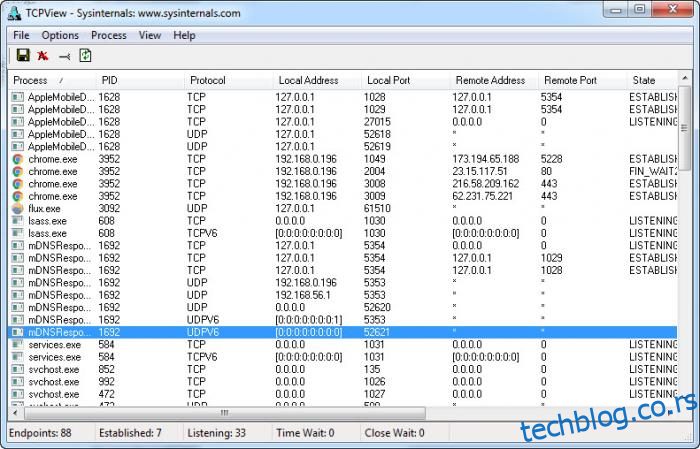
TCPView – koji možete da preuzmete direktno sa Microsoft-a – veoma se razlikuje od ostalih skenera na našoj listi. Umesto provere portova, on proverava svaki proces koji se pokreće na računaru i navodi koji je port povezan sa kojim procesom. Za svaki proces, on takođe navodi broj bajtova i paketa koji ulaze i izlaze. Pristup je temeljniji od skeniranja portova i zaista će navesti svaki otvoreni port na računaru.
TCPView će prikazati procese i odgovarajuće portove, i osvežavati se svake sekunde, svake druge ili svakih pet sekundi. Novi procesi su označeni zelenom bojom, dok procesi koji su upravo zaustavljeni ostaju na listi obojeni crvenom bojom nekoliko sekundi. Procesi čiji su statusi promenjeni su označeni žutom bojom.
10. Spiceworks IP Scanner
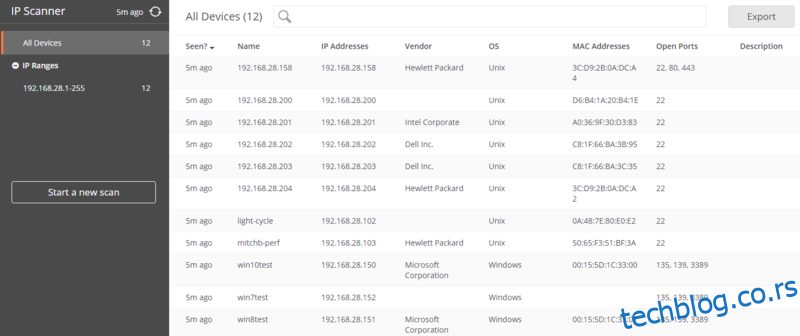
Spiceworks IP Scanner je dvokomponentni sistem. Postoji kontrolna tabla koja je na mreži i mali agent za praćenje koji morate da instalirate na računar. Agent šalje prikupljene podatke na kontrolnu tablu u oblaku gde možete da vidite rezultate skeniranja. Agenti su dostupni za Linux, Windows i Mac OS. Alat je besplatan, ali ga podržavaju oglasi.
IP skener će automatski otkriti sve povezane uređaje i izvestiće o njima, navodeći MAC adresu uređaja, njegovu IP adresu i ime hosta, ime proizvođača, operativni sistem i – a ovo je za nas trenutno važan deo – listu otvorenih portova.
Zaključak
Ne postoji jasan pobednik kada su u pitanju skeneri portova. Predstavili smo vam deset veoma različitih alata. Svaki od njih ima svoje prednosti i nedostatke. Međutim, sa svim ovim alatima koji su dostupni besplatno, ništa vas ne sprečava da koristite kombinaciju alata, u zavisnosti od vaših specifičnih potreba u datom trenutku. Lično, koristio sam sve ove alate i otkrio da svaki od njih ima određenu vrednost i da će u određenim situacijama biti savršeno rešenje.